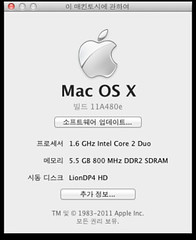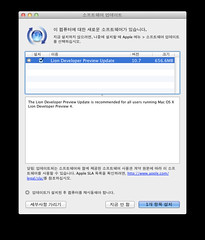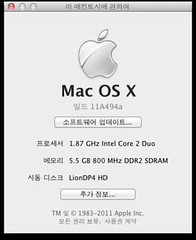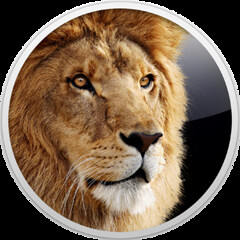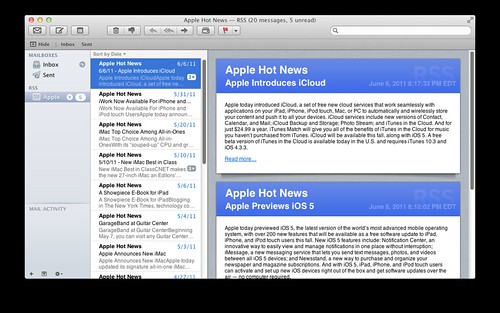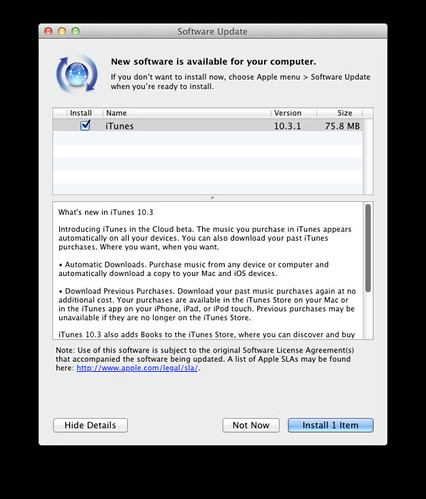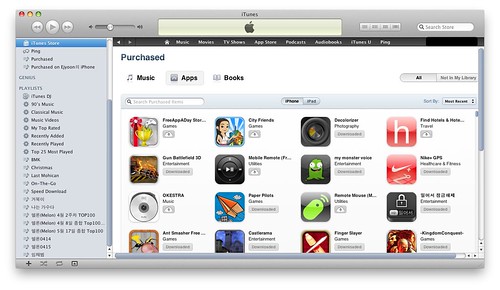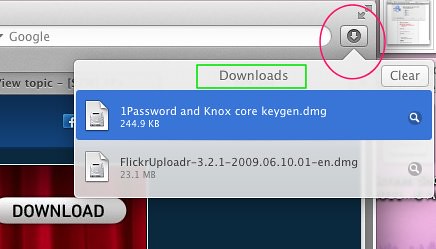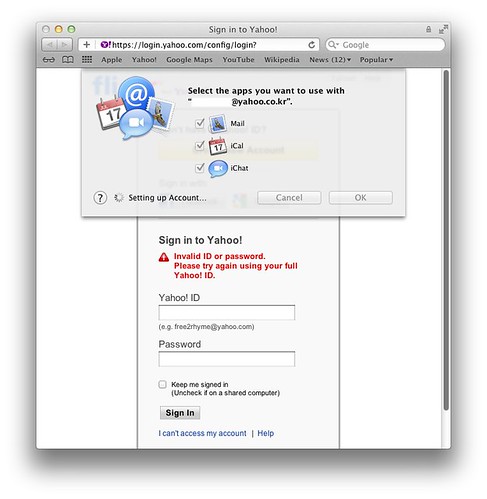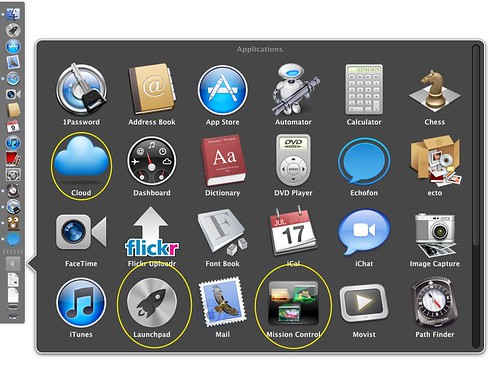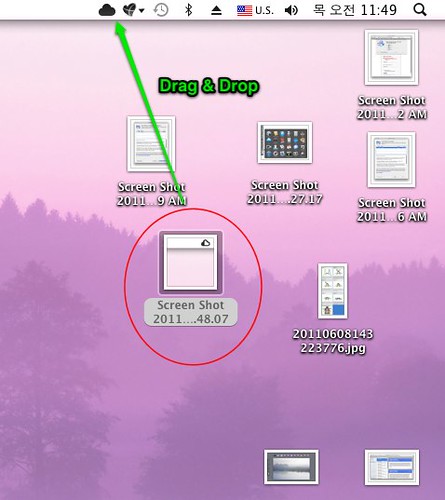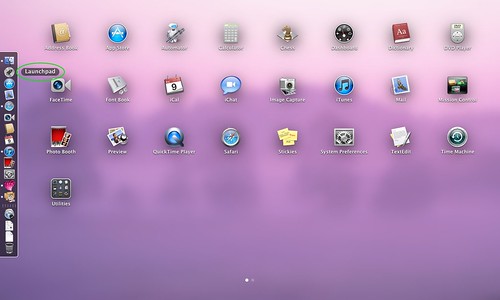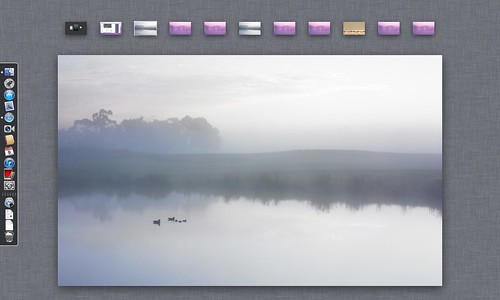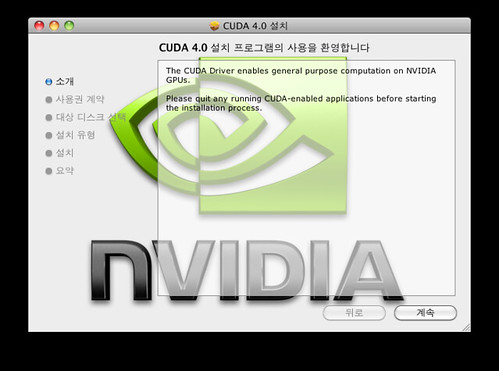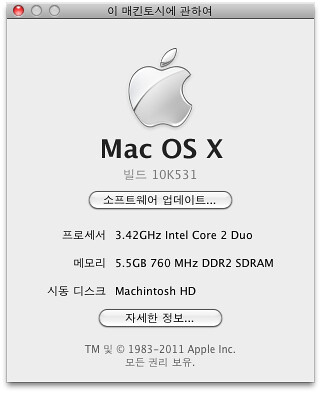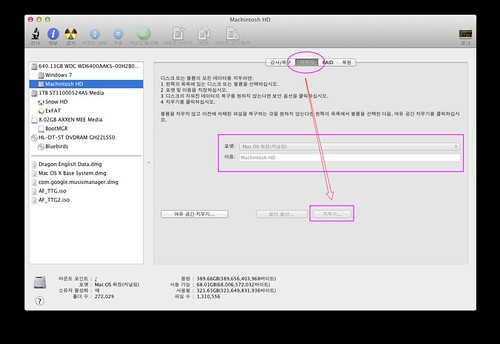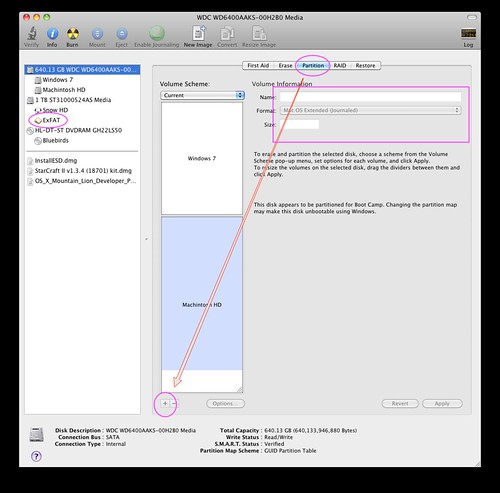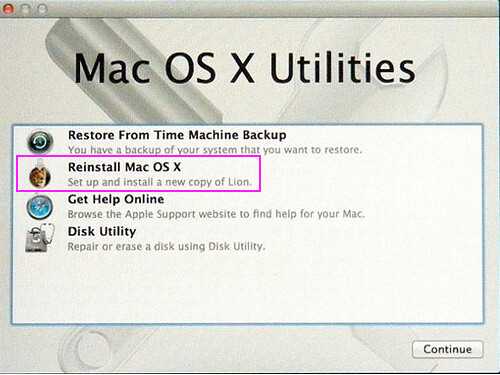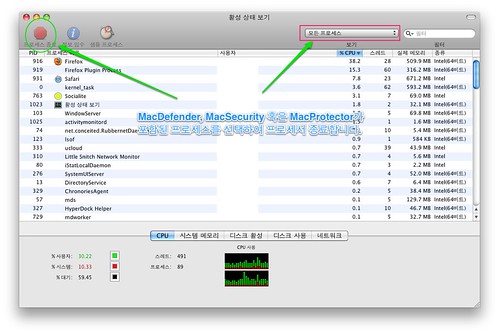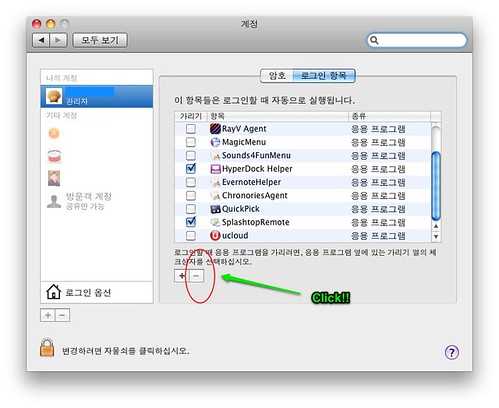Intego라는 회사에서 새로운 "MACDefender" 멀웨어 변종 바이러스를 발견했다고 하는데 윈도우즈시스템처럼 설치시에 관리자 패스워드를 필요로 하지 않는 다고 합니다.
UNIX특성상 관리자 패스워드 없이 어플리케이션 폴더에 설치되므로 사용중인 계정에 한해 실행되어지는 지극히 초보적인 바이러스입니다. 즉, 시스템이나 다른 계정에는 영향을 주지 못합니다. 맥에서도 바이러스 다운 바이러스를 보고 싶어하는 이 열정,, T T
자동 실행되는 avRunner라는 다운로더에 의해 어플리케이션 폴더에 패키지가 설치되어지는데 동시에 이 패키지는 흔적을 남기지 않기 위해 스스로 제거되어집니다.
나름 바이러스 모양새를 취할려고 노력한 흔적이 역력해 보입니다.
두번째 파트의 멀웨어는 MacGuard라는 새로운 버전의 MacDefender 어플리케이션입니다.
이것은 avRunner에 의해 avRunner 어플리케이션의 리소스 폴더에 숨겨진 이미지 화일 형식으로 특정 ip주소에서 다운로드 되어집니다.
어제 늦게 Apple사에서 Mac Defender malware 에 대한 제거방법을 발표했었는데 이 새로운"MacGuard" 변종 바이러스에 대한 사항이 Apple사에서 배포할 소프트웨어 업데이트에 포함될지는 알려지지 않고 있었지만 이미 포함되었군요.
좀 내버려 두지 ...
몇 년 만에 한번 볼까 말까하는 바이러스인데 그걸 싹둑 잘라버리면 어떡하냐구.... 된장!!
바이러스가 UNIX의 강력한 보안기능을 뚫기에는 힘들겠지만 점점 진화하고 있군요 라고 생각했는데 개발자가 개발 포기했군요. T T
윈도우즈 시스템에서는 그나마 개발이 쉬웠는데 UNIX는 더 이상 진화할 hole이 안보인다는 것이 개발자의 변이었답니다.
Mac OS X 에서도 백신 프로그램이 필요한 시대가 올 수 있을까요?
무료 백신도 있긴 합니다만, 당최 백신이라는 것이 생소한 맥에서... ㅋ ㅋ 혹시나 해서 백업을 위해서,,,
http://www.sophos.com/en-us/products/free-tools/sophos-antivirus-for-mac-home-edition.aspx
하지만, 바이러스 개발자가 일주일동안 50여 대의 맥시스템을 감염시키고 개발 포기했다.
윈도우즈라면 기본적으로 5000 대 이상은 그냥 감염시키는 상황이 맞는 건데 고작 50대에 절망!!
Mac OS X 에서 백신 설치할 날이 언젠가는 있을까? 라고는 하지만 절망적이다.
UNIX는 너무 완벽해져 버린건가?
하지만 용팔이들은 사용자들에게 백신 프로그램 설치 권유를 주저하지 않는다. 왜? 소고기 먹어야 하니까....ㄷ ㄷ ㄷ ㄷ ㄷ ㄷ
참고 : 용팔이들의 세가지 수법